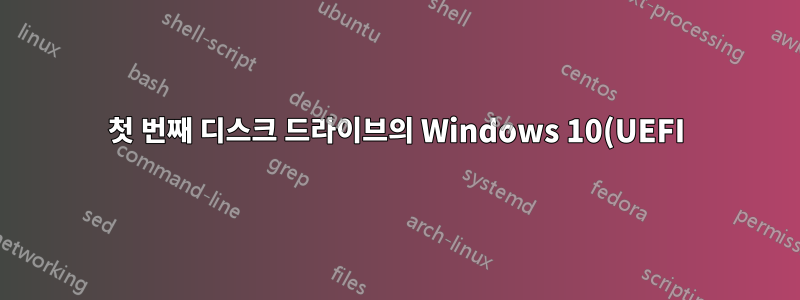%2F%EB%91%90%20%EB%B2%88%EC%A7%B8%20%EB%94%94%EC%8A%A4%ED%81%AC%20%EB%93%9C%EB%9D%BC%EC%9D%B4%EB%B8%8C%EC%9D%98%20Ubuntu(%EB%A0%88%EA%B1%B0%EC%8B%9C).png)
두 개의 디스크 드라이브가 있습니다. 첫 번째 디스크 드라이브에는 Windows 10(UEFI)이 설치되어 있고 두 번째 디스크 드라이브에는 Ubuntu(Legacy)를 설치하려고 합니다. 왜 우분투(레거시)인가? 그래서 UEFI에 Ubuntu를 설치해 보았습니다. 문제는 오디오와 인터넷이 전혀 작동하지 않는다는 것입니다. 하드웨어는 올바르고 지원됩니다. 드라이버를 수동으로 설치하려고 했으나 작동하지 않고, 다시 시작한 후 작동이 멈춥니다. 버그일지도 모르지만 어쨌든 미친 짓입니다. 따라서 Ubuntu(레거시)에서는 수동으로 드라이버를 설치하지 않고도 매력적으로 작동합니다.
Ubuntu가 필요할 때 Boot-Menu의 두 번째 디스크 드라이브에서 부팅하면 좋을 것입니다. 그렇지 않은 경우 PC를 시작할 때 컴퓨터가 Windows를 자동으로 부팅해야 합니다.
이제 Windows 10(UEFI)을 종료하지 않고 어떻게 Ubuntu(레거시)를 설치할 수 있습니까? (처음으로 Windows를 종료한 것은 아닙니다. :D)
Windows가 나열된 Grub2-Bootmenu를 원하지 않습니다.
Windows-Bootloader에 Ubuntu를 추가하고 싶지 않습니다.
답변1
레거시로 설치하는 경우 이중 부팅을 할 수 있는 유일한 방법은 grub이 아닌 UEFI 부팅 메뉴를 이용하는 것입니다. UEFI 및 BIOS는 부팅을 위해 드라이브에 정보를 다르게 기록하므로 일단 시작된 후에는 변경할 수 없습니다.
Ubuntu 드라이브에서는 여전히 gpt를 사용합니다. Ubuntu는 UEFI 또는 BIOS를 사용하여 gpt 파티션 드라이브에서 부팅할 수 있습니다. ESP - efi 시스템 파티션(부팅 플래그가 있는 FAT32 300~500MB)과 필수 bios_grub(bios_grub 플래그가 있는 1 또는 2MB)도 추가하겠습니다. UEFI 또는 BIOS 부팅을 위해 Grub을 설치할 수 있습니다.
사전 UEFI/gpt 파티셔닝(bios_grub 파티션만 누락됨):
Ubuntu용 EFI 기반 PC에서 디스크를 준비하는 방법은 무엇입니까?
그런 다음 나중에 문제를 해결할 수 있으면 완전히 분할하지 않고도 UEFI로 변환할 수 있습니다. 미리 파티션을 나누고 BIOS 모드에서 설치 프로그램을 부팅한 다음 Something Else 설치 옵션을 사용해야 합니다. Ubuntu 드라이브의 MBR에 grub 부트 로더를 설치하십시오.
UEFI와 BIOS의 실제 차이점은 grub입니다. UEFI는 grub-efi-amd64를 사용하고 BIOS는 grub-pc를 사용합니다. 따라서 UEFI/BIOS가 드라이브에 데이터를 쓰는 것과 UEFI의 드라이버 사이에 뭔가가 있을 수 있습니다. ESP가 있는 경우 나중에 시스템을 변경하지 않고 UEFI 모드에서 grub을 다시 설치할 수 있습니다.
공급업체의 최신 UEFI가 있습니까? 종종 문제가 될 수 있습니다. 아니면 부팅 매개변수만 필요할 수도 있습니다. 어떤 브랜드/모델 시스템인가요?
답변2
이론적으로 Ubuntu는 BIOS/CSM/레거시 모드 또는 EFI/UEFI 모드에서 모든 하드웨어와 작동해야 합니다. 실제로 한 부팅 모드 또는 다른 부팅 모드와 호환되지 않는 경우가 있지만 이는 매우 드뭅니다. 때로는 특정 커널 옵션을 전달하여 문제를 해결할 수 있지만, 그러한 세부 사항을 추적하려면 특정 하드웨어와 문제를 조사해야 합니다. 설치하려는 Ubuntu 버전을 지정하지 않으므로 오래된 버전(예: Ubuntu 14.04 GA)을 시도하는 경우 최신 버전(예: 14.04.5, 16.04.1 또는 심지어 16.10 테스트 버전). 최신 릴리스의 최신 커널~할 것 같다당신이 겪고 있는 문제를 해결하세요.
서로 다른 부팅 모드(BIOS 대 EFI)로 설치된 두 OS 간 전환이 가능하지만 이를 관리하는 방법은 두 가지뿐입니다.
- 컴퓨터에 내장된 부팅 관리자-- 대부분의 EFI 기반 컴퓨터에는 이 작업을 처리할 수 있는 부팅 관리자가 내장되어 있습니다. 그러나 세부 사항은 컴퓨터마다 다릅니다. 일반적으로 시작 시 Esc, Enter 또는 기능 키(컴퓨터마다 키가 다름)를 눌러 액세스합니다. 귀하의 시나리오에서는 컴퓨터에 Windows, 하드 디스크 중 하나 또는 둘 다 및 기타 사항에 대한 옵션이 표시될 것입니다. 물론 EFI 모드에서 Windows를 부팅하려면 Windows 옵션을 선택하고 Ubuntu를 부팅하려면 Ubuntu가 설치된 디스크에 대한 옵션을 선택합니다.
- 나의rEFInd 부팅 관리자-- AFAIK는 처음에 EFI 모드로 부팅된 EFI 기반 PC에서 BIOS 모드 부트 로더를 시작할 수 있는 유일한 추가 기능 부팅 관리자입니다. (UEFI DUET 또는 Clover 부트 로더를 사용하여 BIOS 모드에서 EFI 모드 부트 로더를 부팅할 수 있지만 상황에 비해 너무 해킹적이고 어색합니다.) 기본적으로 rEFInd는 BIOS 모드 부트 로더 지원을 비활성화합니다. UEFI 기반 PC에서. 이 지원을 활성화하려면 다음을 편집해야 합니다
refind.conf. 해당scanfor줄의 주석 처리를 제거하고hdbios옵션 목록에 추가합니다. 옵션 의 주석 처리를 제거해야 할 수도 있지만uefi_deep_legacy_scan먼저 해당 옵션 없이 시도하는 것이 좋습니다. 이러한 방식으로 구성하면 rEFInd 메뉴에는 Windows, 하나 또는 모든 하드 디스크 및 기타 옵션이 표시됩니다. 원하는 경우 rEFInd를 하드 디스크에 설치하기 전에 USB 플래시 드라이브 버전을 사용하여 테스트할 수 있습니다. 한 가지 주의 사항: 일부(대부분 초기) EFI에는 rEFInd가 BIOS 모드 OS를 시작하는 데 사용하는 CSM 기능이 부족하므로 rEFInd는 이러한 컴퓨터에서 아무 소용이 없습니다.
GRUB의 EFI 버전은 BIOS 모드 부트 로더에 체인 로드할 수 없고, GRUB의 BIOS 모드 버전은 EFI 부트 로더에 체인 로드할 수 없으며, GRUB 버전 모두 Windows 커널을 직접 부팅할 수 없습니다. 따라서 GRUB를 사용하여 원하는 작업을 수행할 수 없습니다(두 OS가 모두 동일한 모드로 설치된 경우 가능하지만).
rEFInd를 사용하기로 결정한 경우 Windows에서 설치하고 싶을 수도 있지만~ 아니다함께 제공되는 Linux 파일 시스템 드라이버를 설치하십시오. 커널이 포함된 파일 시스템용 Linux 파일 시스템 드라이버를 설치하면 rEFInd는 아마도 Linux 커널을 감지하고 이를 직접 부팅하기 위한 항목을 생성할 것입니다. 그러나 EFI 모드 부팅이 작동하지 않으면 해당 항목은 쓸모가 없습니다. 따라서 드라이버를 생략하면 rEFInd의 디스플레이를 깔끔하게 유지하는 데 도움이 됩니다. (rEFInd의 USB 플래시 드라이브 버전에는 파일 시스템 드라이버가 포함되어 있으므로 아마도 그러한 항목이 표시될 것입니다. 시도해 볼 수도 있습니다. 하드웨어를 처리할 때 GRUB보다 더 잘 작동할 가능성은 희박합니다. Ubuntu 내에서 rEFInd를 설치한 다음 모든 BIOS 모드 해킹을 잊어버릴 수 있습니다.) 두 개의 디스크에 대한 BIOS 모드 부팅 항목이 표시되면 옵션을 사용하여 원하지 않는 항목을 제거할 수 있습니다 dont_scan_volumes. refind.conf작동하지 않습니다.
일부 EFI는 GPT 디스크에서 BIOS 모드로 부팅하는 데 문제가 있습니다. 이 문제는 드물지만 문제가 발생하면 Ubuntu 디스크에 MBR 파티셔닝을 사용해야 할 수도 있습니다. 그렇지 않으면 Ubuntu는 GPT 또는 MBR에서 BIOS 모드로 부팅됩니다. 하지만 당신은BIOS 부팅 파티션( bios_grub플래그 설정 parted또는 GParted, 유형 코드 EF02 in gdisk)은 GPT를 사용하는 경우 ~1MiB입니다.
답변3
첫 번째 게시물에서 그것이 GA-970이라는 것을 알았더라면 좋았을 것입니다. 이들 모두에는 고유한 IOMMU 요구 사항이 있습니다.GIGABYTE GA-970A-DS3 마더보드가 64비트 커널에서 작동하지 않음- UEFI에서 IOMMU 변경 후
편집하다
/etc/default/grub슈퍼유저로서좋아하는 텍스트 편집기를 사용하세요. 예:sudo nano <FILE>또는gksudo gedit <FILE>.
iommu=soft설정 에 옵션을 추가하세요GRUB_CMDLINE_LINUX. 기본적으로 비어 있으므로 다음과 같습니다.GRUB_CMDLINE_LINUX="iommu=soft"변경 사항을 저장하고 Grub 구성 파일을 생성합니다.
sudo update-grub
자세한 내용은 다음 링크를 참조하세요.
- ubuntuforums.org/showthread.php?t=2111223&page=5
- ubuntuforums.org/showthread.php?t=2292025
- ubuntuforums.org/showthread.php?t=2242023
신용올드프레드
매우 감사합니다 !


